MySQL 데이터베이스를 통해 새 WordPress 사용자를 추가하는 방법
게시 됨: 2021-12-16WordPress의 디자인 목표는 유연성을 제공하지만 작업을 수행하는 가장 효율적인 방법은 대시보드를 통해 수행하는 것입니다. 설치의 거의 모든 측면을 여기에서 사용할 수 있으며, 종종 직관적인 GUI(그래픽 사용자 인터페이스)를 통해 도움을 줍니다. 그러나 때로는 대시보드를 사용하는 것이 최선의 접근 방식이 아닐 수 있습니다. 예를 들어 WordPress의 전용 화면을 사용하는 대신 MySQL 데이터베이스를 통해 새 사용자를 추가할 수 있습니다.
일상적인 작업을 위해 MySQL 데이터베이스를 뒤지는 것을 권장하지 않지만, 대시보드에 액세스할 수 없을 때 사용자를 설정하기 위한 간단한 '인앤아웃'으로 베이컨을 저장할 수 있습니다. 고유한 문제를 해결하는 극단적인 방법이지만 필요한 경우 유일한 해결책이 될 것입니다.
이 게시물에서는 MySQL 데이터베이스를 통해 새 사용자를 추가하는 방법을 보여 드리겠습니다. 그 전에 왜 이것을 하고 싶은지 살펴봐야 합니다.
MySQL 데이터베이스를 통해 새 사용자를 추가하려는 이유
WordPress 웹사이트의 대시보드에 액세스할 수 없고 그 이유를 이미 이해하고 있기 때문에 이 기사를 읽고 있을 수 있음을 인정합니다. 대부분의 경우 WordPress의 다른 부분에 물리적으로 액세스할 수 없으므로 사이트에 액세스하려면 '먼 길을 돌아다녀야' 합니다.
이러한 일이 발생할 수 있는 가장 큰 이유는 사용자 참여입니다. 여기에는 몇 가지 무고하고 악의적인 사용 사례가 포함될 수 있습니다.
- 사용자 자격 증명을 잊어버렸거나 잃어버렸을 수 있으며 의지할 다른 관리자가 없을 수 있습니다.
- MySQL 데이터베이스의 인터페이스가 더 편할 수도 있습니다(드문 경우지만).
- 귀하는 귀하의 사이트를 손상시킨 악의적인 공격의 피해자입니다.
- 또한 귀하를 사이트에서 차단할 수 있는 능력을 행사하는 불만을 품은 전 관리자와 싸울 수도 있습니다.
물론 이러한 이유 중 상당수는 극적이고 극단적인 경우입니다. 액세스 권한이 없는 이유에 관계없이 MySQL 데이터베이스의 액세스 가능성을 활용하여 새 WordPress 사용자를 만들 수 있습니다.
MySQL 데이터베이스에 액세스하는 방법
새 사용자를 설정하기 전에 데이터베이스 자체에 액세스해야 합니다. 당신이 충분히 용감하다면 명령줄을 통해 이 작업을 수행할 수 있지만 더 간단한 방법이 있습니다.
phpMyAdmin 또는 Adminer와 같은 관리 도구를 통해 데이터베이스에 액세스할 수 있습니다. 호스트에 따라 하나 또는 다른 것을 찾을 수 있습니다. 호스트가 이들 중 하나 또는 대체 데이터베이스 관리 솔루션을 제공하지 않는 경우는 드뭅니다.
오랫동안 phpMyAdmin은 다음과 같은 일반적인 표준이었습니다.
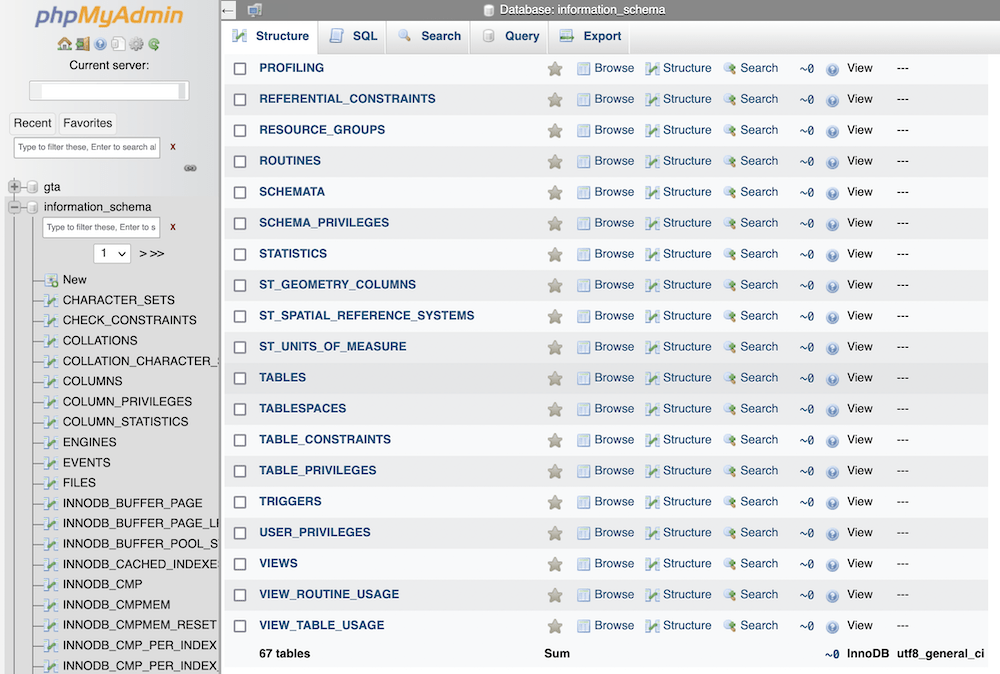
왼쪽에 전체 데이터베이스인 트리 디렉토리가 있습니다. 이것을 확장하면 '테이블' 목록이 표시됩니다. 이는 Excel 또는 스프레드시트 응용 프로그램의 워크시트와 같으며 데이터의 개별 요소를 보유합니다. 테이블도 중첩할 수 있으며 이는 WordPress용 데이터 구조를 구축하는 일반적인 방법입니다.
각 테이블에는 댓글, 콘텐츠 및 사용자와 같은 특정 데이터 '조각'이 포함되어 있습니다. 실제로 데이터베이스에는 WordPress 웹사이트와 관련된 거의 모든 것이 포함되어 있습니다. 따라서 사이트의 기본 요소이자 중요합니다.
나중에 WordPress 사용자 목록을 찾을 수 있는 위치에 대해 알아보겠습니다. 지금은 잠시 우회하여 귀하의 사이트에 대한 해킹 시도에 대해 이야기해 보겠습니다.
웹 사이트가 해킹된 것으로 의심되는 경우 수행할 작업
계속 진행하기 전에 해킹된 웹사이트에 대해 이야기하는 것이 중요합니다. 귀하의 웹사이트가 해킹의 대상이 되었다고 의심되면 신속하게 조치를 취해야 합니다. 블로그의 다른 곳에서 이야기하는 주제이지만 간단히 말해서 다른 작업을 수행하기 전에 위협을 근절하고 싶을 것입니다.
해킹된 사이트에 액세스하는 데 문제가 있는 경우 WP Tech Support, Sucuri, Wordfence 또는 MalCare와 같은 전문 회사에 문의하는 것이 좋습니다. 그들은 상황을 통제하는 데 도움을 줄 수 있으며, 그러면 미래를 위해 사이트를 강화할 기회를 얻을 수 있습니다.
MySQL 데이터베이스를 통해 새 WordPress 사용자를 추가하는 방법
선택한 데이터베이스 관리 도구를 열기 전에 사이트와 데이터베이스의 전체 백업을 수행하는 것을 잊지 마십시오. 최악의 상황이 발생하여 사이트를 복원해야 하는 경우 이 파일이 가장 중요합니다.
준비가 되면 다음 단계를 따르십시오.
- 선호하는 도구를 사용하여 MySQL 데이터베이스에 액세스합니다.
-
wp_users테이블을 엽니다. - 테이블에 사용자를 삽입합니다.
- 새 사용자를 위한 기능을 추가합니다.
각 단계는 복잡한 작업에 대해 예상할 수 있는 것보다 더 간단합니다. 첫 번째 단계에서는 MySQL 데이터베이스를 열어야 합니다.
1. 전용 관리 도구를 사용하여 MySQL 데이터베이스에 로그인
먼저 호스트가 제공하는 도구를 확인해야 합니다. 많은 관리 솔루션이 있지만 대부분의 호스트는 phpMyAdmin 또는 Adminer와 함께 작동합니다. 프로세스는 둘 다 동일하며 이 게시물에서 Adminer를 사용하지만 phpMyAdmin에 대한 지침이 다른 경우에도 참고할 것입니다.
로그인하려면 사이트나 호스팅 세부 정보가 아니라 데이터베이스 자격 증명이 필요합니다. 이는 종종 호스팅 제어판에 있으며 세부 정보를 찾는 데 어려움을 겪을 경우 호스트에게 문의하는 것이 좋습니다.
호스트에는 회사 간에 일관성이 없는 사용자 지정 대시보드가 있는 경우가 많기 때문에 데이터베이스 액세스 링크를 찾아야 할 수도 있습니다. 이는 호스팅 제공업체가 cPanel에서 멀어짐에 따라 더 일반적입니다. 하지만 이 호스팅 대시보드의 경우에도 phpMyAdmin에 대한 링크가 눈에 띕니다.
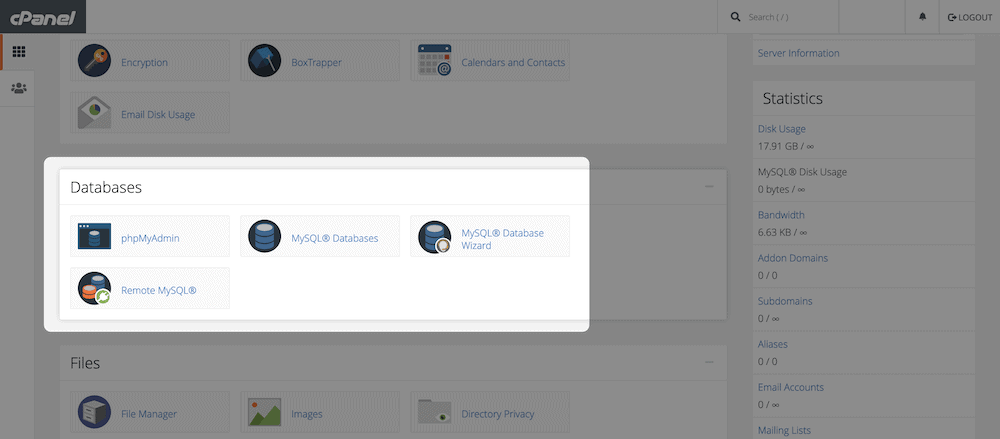
호스트 및 데이터베이스 관리 도구에 관계없이 로그인 프로세스는 거의 모든 다른 '잠긴' 시스템과 유사합니다. 사용자 이름과 비밀번호를 입력한 다음 클릭하여 데이터베이스 정보가 로드될 때까지 기다리십시오.
2. wp_users 테이블 찾기 및 액세스
일단 들어가면 wp_users 테이블을 찾아야 합니다. 이것이 작업할 곳이기 때문입니다. 대부분의 인터페이스에 대한 프로세스는 동일합니다. wp_users 라는 테이블의 왼쪽을 살펴보십시오. 그러나 여기서 주름은 사용자 정의 테이블 접두사를 사용하는지 여부에 따라 이름이 다를 수 있다는 것입니다.

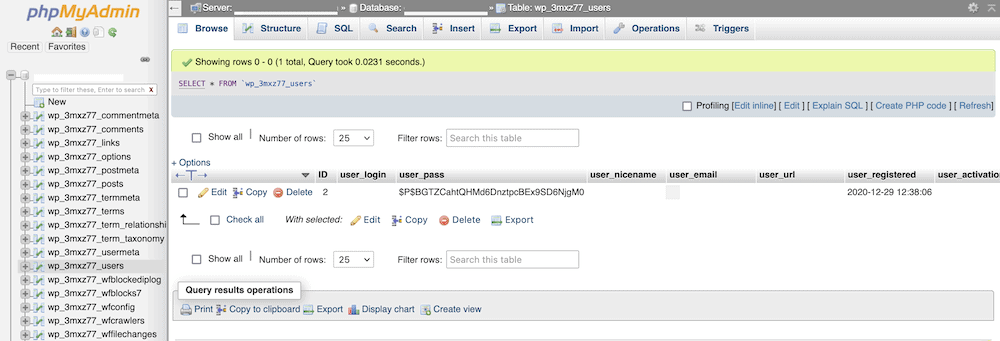
그럼에도 불구하고 테이블에는 "users"라는 이름이 있어야 합니다. 왼쪽 열에서 클릭하면 화면의 기본 영역에서 다음과 같이 열립니다.
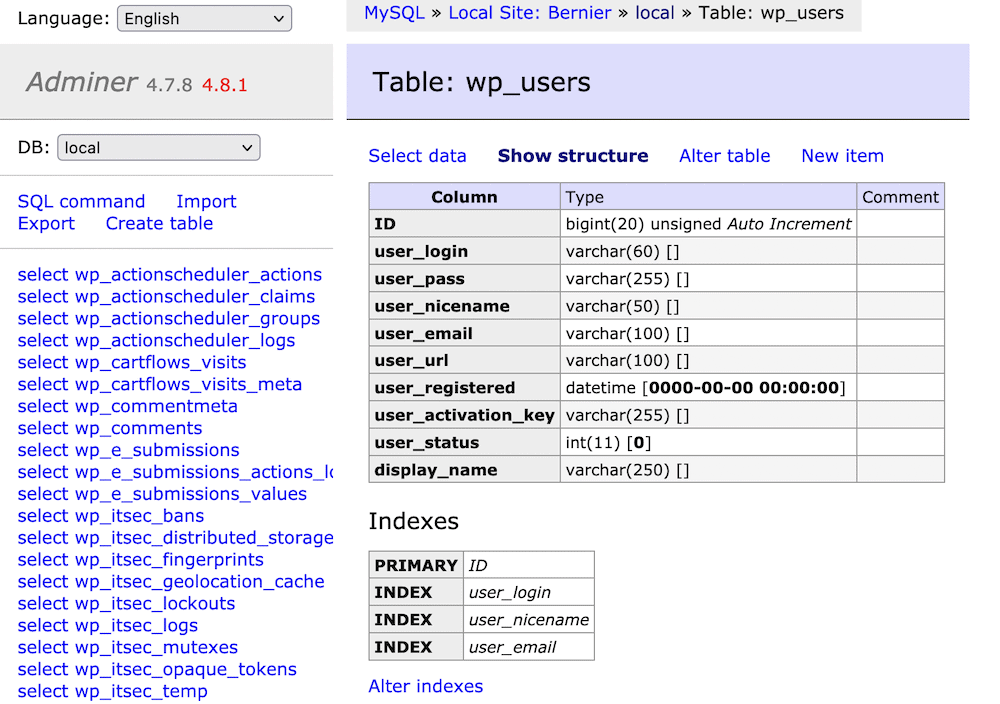
phpMyAdmin의 경우 사용자 목록이 표시된 화면이 열립니다. Adminer의 경우 입력해야 하는 정보와 입력 방법을 이해하는 데 도움이 되는 테이블 구조가 표시됩니다. 현재 사용자 목록을 보려면 데이터 선택 링크를 선택합니다.
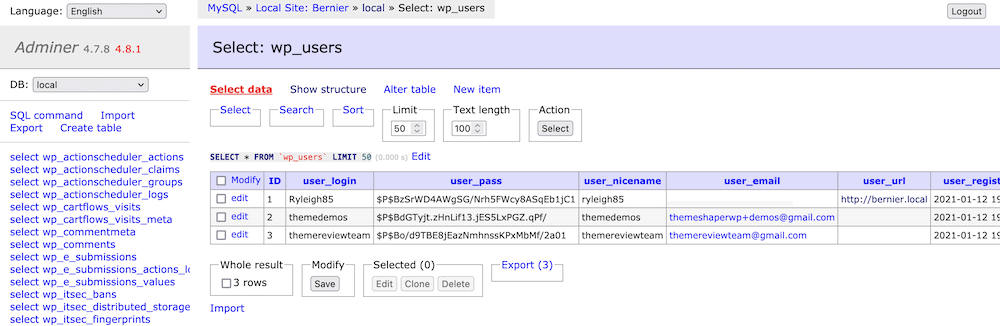
여기에서 새 사용자를 추가할 수 있습니다.
3. 새 사용자를 테이블에 삽입
Adminer와 phpMyAdmin 모두 wp_users 테이블 화면에 새 데이터를 입력할 수 있는 링크가 있습니다. phpMyAdmin의 경우 상단의 삽입 링크를 선택하고 Adminer의 경우 새 항목 을 선택합니다.
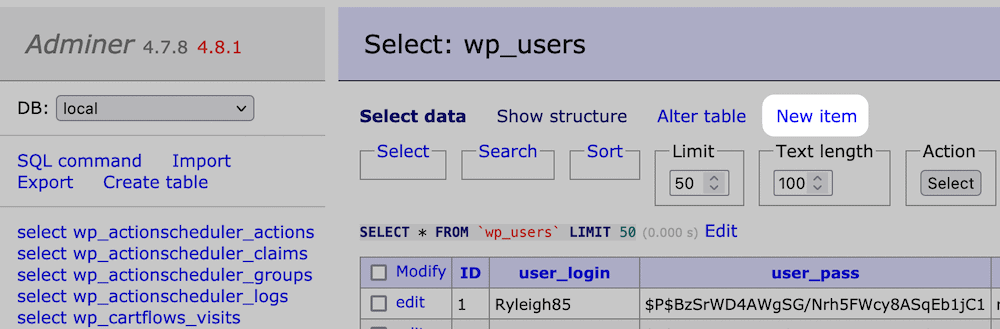
그러나 동일한 유형의 데이터베이스를 다루기 때문에 입력해야 하는 필드는 동일합니다.
-
user_login: 여기에서 관련 WordPress 필드에 입력할 로그인 이름을 선택할 수 있습니다. -
user_pass: 여기에 암호를 입력해야 하지만 필드의 드롭다운 메뉴에서 MD5 를 선택해야 합니다. 이는 비밀번호를 '해시'하고 더 이상의 악의적인 의도로부터 안전하게 유지하는 데 도움이 됩니다. -
user_nicename: 지금은 user_login과 같은 이름을 사용하되 모든 특수 문자와 대문자를 제거합니다. -
user_email: 액세스할 수 있는 이메일 주소일 수 있습니다. -
user_registered: 현재 데이터와 시간이어야 하는 레지스트리의 타임스탬프 역할을 합니다. 여기 드롭다운 메뉴에서 지금 선택하여 도움을 받을 수 있습니다. -
user_status: 이 값을 0으로 설정할 수 있습니다.
이 필드를 채우고 저장 또는 이동 을 클릭하면 목록이 업데이트되어 새 사용자를 표시합니다. 하지만, 이것은 작업의 끝입니다. 새 사용자에게 올바른 권한이 있는지 확인해야 합니다.
4. 새로 생성된 사용자를 위한 특정 기능 추가
새 사용자로 로그인하기 전에 사용자에게 관리 권한을 부여하기 위해 몇 가지 기능을 적용해야 합니다. 먼저 wp_users 테이블에서 사용자 ID 번호를 기록해 둡니다.
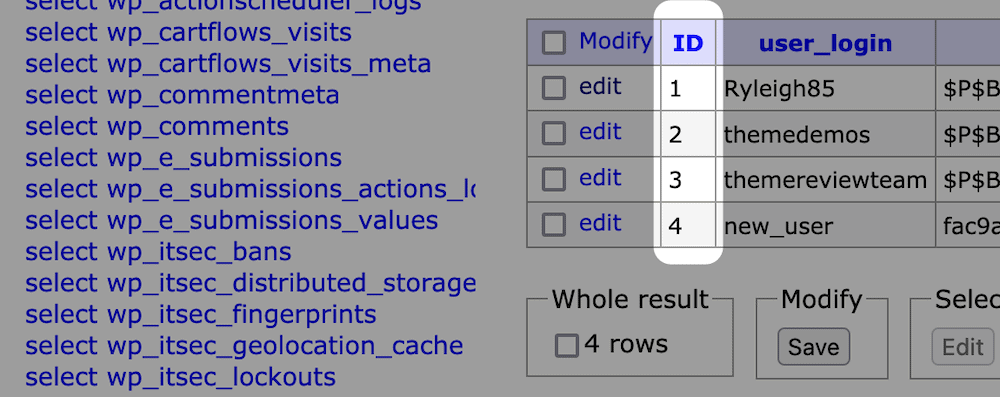
다음으로 왼쪽 목록에서 wp_usermeta 테이블을 찾습니다.
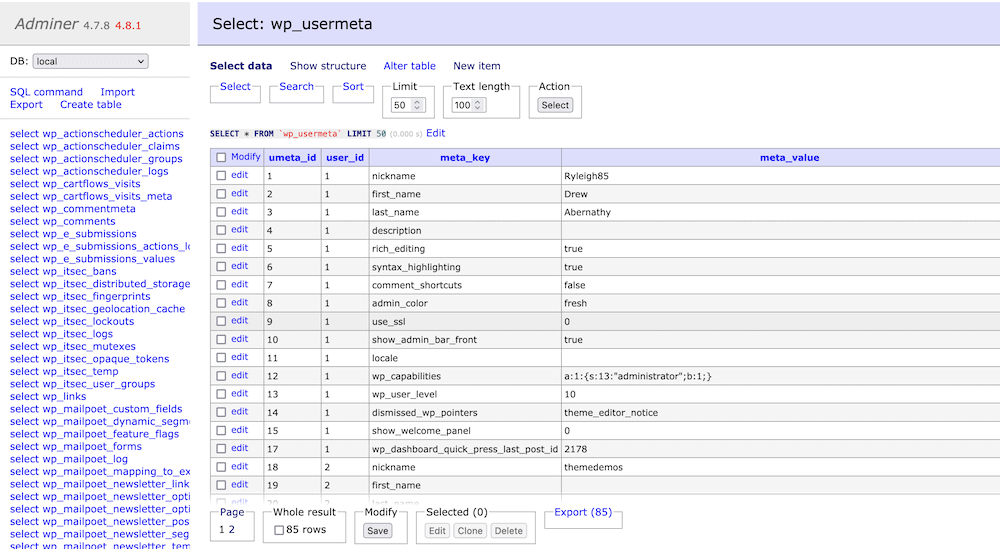
새로 추가한 항목은 없지만 각 사용자에 대한 세부 정보가 많이 표시됩니다. 마지막 단계와 마찬가지로 여기에서 해야 할 일은 테이블에 새 행을 추가하는 것입니다. 필드를 채우는 방법은 다음과 같습니다.
-
user_id: 이것은 방금 적어 둔 동일한 ID여야 합니다. -
meta_key:wp_capabilities -
meta_value:a:1:{s:13:"administrator";b:1;}
다시 클릭하여 계속하면 프런트 엔드 WordPress 로그인 양식을 사용하여 사이트에 로그인할 수 있습니다.
요약하자면
콘텐츠 작업을 위해 MySQL 데이터베이스를 열어야 하는 드문 상황입니다. 대부분의 경우 WordPress 대시보드는 사이트의 요소와 작업할 수 있는 환상적인 플랫폼입니다. 그러나 무고하거나 악의적인 이유로 사이트에 액세스할 수 없는 경우 데이터베이스에 로그인하면 거의 동일한 수의 작업을 수행할 수 있습니다.
이 게시물에서는 MySQL 데이터베이스를 통해 새 사용자를 추가하는 방법을 보여주었습니다. 작업의 가장 어려운 부분은 사용자 기능을 추가하는 것이지만 필요한 메타 데이터는 작성하기 어렵지 않습니다. 완료되면 웹의 일반적인 GUI 인터페이스를 통해 사이트에 로그인할 수 있습니다.
MySQL 데이터베이스를 통해 새 사용자를 추가하려고 합니까? 그렇다면 어떤 이유가 있습니까? 아래 댓글 섹션에서 이야기를 공유하세요!
